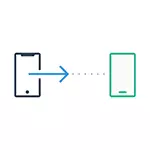
এই নির্দেশ সালে Android এর উপর আইফোন থেকে গুরুত্বপূর্ণ তথ্য স্থানান্তর কিভাবে যখন অন্য এক প্ল্যাটফর্ম থেকে সরানোর বিস্তারিত। প্রথম পদ্ধতি সার্বজনীন কোন অ্যান্ড্রয়েড ফোনের জন্য, দ্বিতীয় আধুনিক স্যামসাং গ্যালাক্সি স্মার্টফোনের নির্দিষ্ট হয়, (কিন্তু আপনি আরও তথ্য এবং আরও বেশি সুবিধাজনক সরানো মঞ্জুরি দেয়।) এছাড়াও সাইটে আছে একটি আলাদা ম্যানুয়াল ম্যানুয়াল স্থানান্তর পথপ্রদর্শক হয়: Android এর জন্য আইফোন থেকে পরিচিতিগুলি স্থানান্তর করতে কিভাবে।
Google ড্রাইভ ব্যবহার করার Android এর উপর আইফোন পরিচিতি, ক্যালেন্ডার এবং ফটো স্থানান্তরিত হচ্ছে
Google ড্রাইভ অ্যাপ্লিকেশন (গুগল ডিস্ক) এবং, অন্যান্য বিষয়ের মধ্যে, এটা সহজ Google মেঘ ডাউনলোড পরিচিতি, ক্যালেন্ডার এবং ফটো করে তোলে উভয় অ্যাপল এবং অ্যান্ড্রয়েড জন্য উপলব্ধ, এবং তারপর অন্য ডিভাইসে তাদের ডাউনলোড করুন।
আপনি নিম্নলিখিত সহজ ধাপ ব্যবহার করে এই করতে পারেন:
- আপনার iPhone App Store থেকে Google ড্রাইভ ইনস্টল করুন এবং Google এর অ্যাকাউন্টে লগ ইন (একই Android এর উপর ব্যবহৃত হবে। আপনি এখনও এই অ্যাকাউন্ট তৈরি করে থাকেন, আপনার Android ফোনে এটি তৈরি)।
- গুগল আবেদন, গিয়ার আইকন মেনু বাটনে ক্লিক করুন, এবং তারপর।
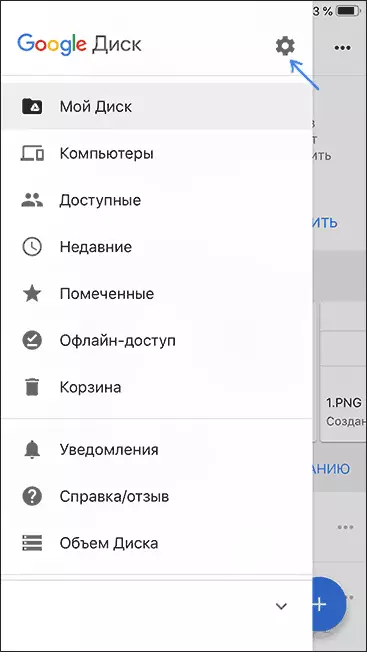
- সেটিংস, ব্যাকআপ নির্বাচন করুন।
- (এবং তারপর Android ফোনে) টি আইটেম আপনি Google অনুলিপি করতে চান চালু করুন।
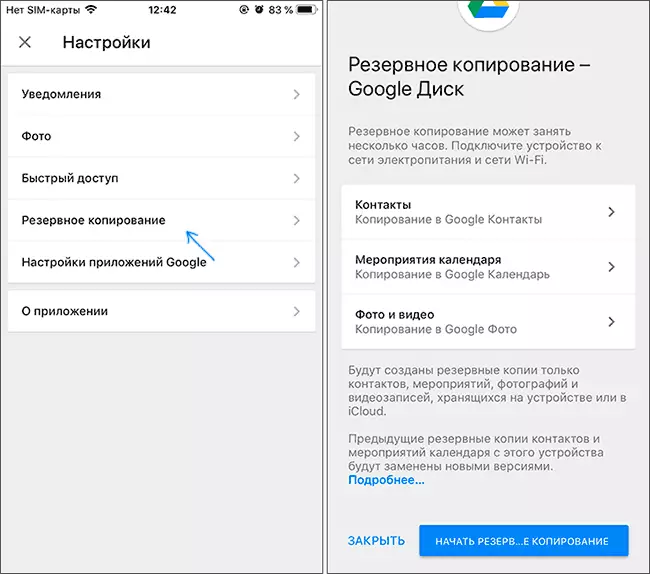
- নীচের অংশে অবস্থিত, "শুরু ব্যাকআপ" ক্লিক করুন।
বস্তুত, এই, সমগ্র স্থানান্তর প্রক্রিয়া সম্পন্ন হয়: যদি আপনার Android ডিভাইসে একই অ্যাকাউন্টে যা ব্যাকআপ সঞ্চালিত হয় অধীনে যেতে, সমস্ত ডেটা স্বয়ংক্রিয়ভাবে সিঙ্ক্রোনাইজ এবং ব্যবহার করা অ্যাক্সেস করা যাবে। নির্দেশনা গত বিভাগে - আপনার কাছে হস্তান্তর এবং ক্রয় সঙ্গীত, এটি সম্পর্কে চান।
স্যামসাং স্মার্ট সুইচ ব্যবহার আইফোন থেকে তথ্য স্থানান্তর
স্যামসাং গ্যালাক্সি স্মার্টফোনের যে অন্য কোন উপায়ে পদক্ষেপ কঠিন (উদাহরণস্বরূপ, আইফোন টীকার জন্য) হল সহ আইফোন সহ, অ্যাক্সেস করতে সক্ষম হবেন অনেক বেশি গুরুত্বপূর্ণ ডাটা, আপনার পুরানো ফোন থেকে স্থানান্তর ডেটা একটি অতিরিক্ত সুযোগ আছে।
ধাপ যখন স্থানান্তরিত (চালু স্যামসাং গ্যালাক্সি নোট 9 পরীক্ষিত স্যামসাং থেকে সব আধুনিক স্মার্টফোনের একই ভাবে কাজ করা উচিত) হিসাবে অনুসরণ করে হবে:
- সেটিংস এ যান - ক্লাউড অ্যান্ড অ্যাকাউন্টস।
- ওপেন স্মার্ট স্যুইচ করুন।
- আপনি ডাটা Wi-Fi এর (iCloud অ্যাকাউন্ট, যেখানে আইফোন ব্যাকআপ উচিত আইফোন একটি ব্যাকআপ কপি তৈরি করার পদ্ধতি দেখুন থেকে) আইফোন থেকে সরাসরি (হস্তান্তর কিভাবে বা USB কেবলের মাধ্যমে এই ক্ষেত্রে, গতি নির্বাচন করুন পাশাপাশি বৃহত্তর ডেটা স্থানান্তরিত হবে বেশী হতে হবে)।
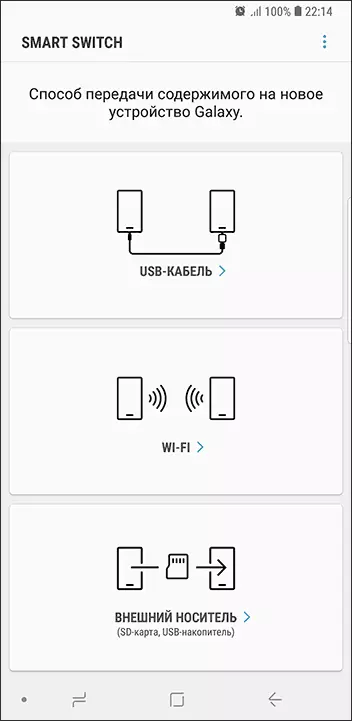
- "পান" ক্লিক করুন, এবং তারপর নির্বাচন করুন "iPhone / iPad এর"।

- কখন Wi-Fi এর iCloud থেকে হস্তান্তর, আপনি (পাশাপাশি, যেমন সম্ভবত কোডটি দুইবার-প্রয়োজনীয় প্রমাণীকরণ জন্য আইফোনের দেখা যায়) আপনার iCloud অ্যাকাউন্ট প্রবেশ করার জন্য ডেটা প্রবেশ করাতে হবে।
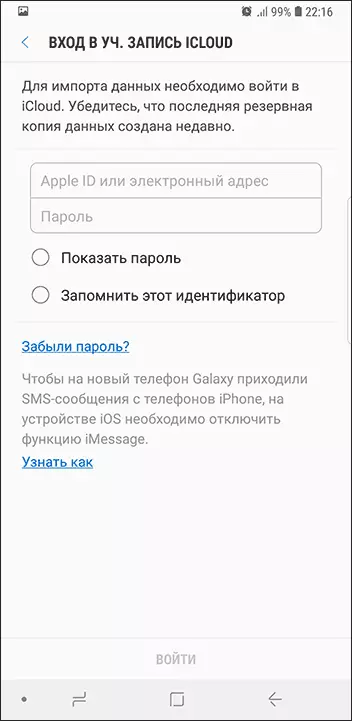
- যখন একটি USB তারের ডেটা ট্রান্সফারের, এটিকে সংযোগ হিসাবে ছবি দেখানো হবে: আমার ক্ষেত্রে, নোট 9 অন্তর্ভুক্ত ইউএসবি-সি অন্তর্ভুক্ত - ইউএসবি এডাপটার, এটা - আইফোন থেকে বিদ্যুত তারের। আইফোন নিজেই উপর, সংযোগ পরে, আপনি ডিভাইস আস্থা নিশ্চিত করতে হবে।
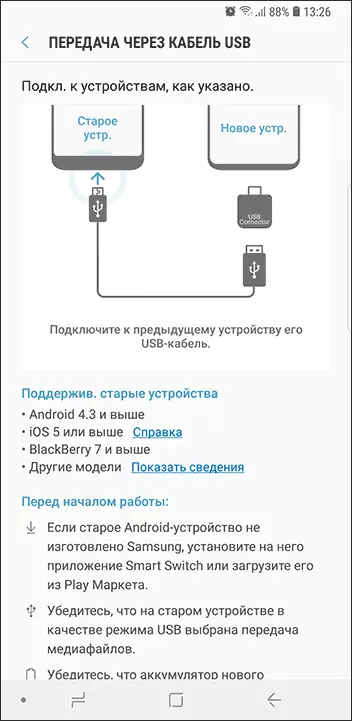
- নির্বাচন করুন ডেটা স্যামসাং গ্যালাক্সি উপর আইফোন থেকে ডাউনলোড করতে হবে। তারের ব্যবহার ক্ষেত্রে: পরিচিতি, বার্তা, ক্যালেন্ডার, নোট, বুকমার্কস এবং সেটিংস / অক্ষর ই-মেইল, সংরক্ষিত বিপদাশঙ্কা ঘড়ি, ওয়াই-ফাই পরামিতি, ওয়ালপেপার, মিউজিক, ফটো, ভিডিও এবং অন্যান্য কাগজপত্র। অ্যাপ্লিকেশন উভয় iPhone ও Android এর জন্য পাওয়া যায় - আর এছাড়াও, যদি Android এর উপর ইতিমধ্যে Google অ্যাকাউন্টে লগ করা হয়েছে। কন্ট্রোল বাটন ক্লিক করুন।

- Android ফোনে আইফোন ডাটা ট্রান্সফার জন্য অপেক্ষা করুন।
যেহেতু আপনি দেখতে পারেন, যখন এই পদ্ধতি ব্যবহার করে, আপনি খুব দ্রুত প্রায় কোনো তথ্য এবং ফাইল আইফোন থেকে Android ডিভাইসে স্থানান্তর করতে পারেন।
অতিরিক্ত তথ্য
আপনি অ্যাপলের আইফোন সাবস্ক্রিপশন ব্যবহৃত, কেবল তা হস্তান্তর বা একরকম আর জন্য, আপনাকে নাও হতে পারে: অ্যাপল সঙ্গীত - শুধুমাত্র অ্যাপল আবেদন, যা Android এর জন্য উপলব্ধ (আপনি Market প্লে ডাউনলোড করতে পারেন), এবং আপনার সাবস্ক্রিপশন এটা সব পূর্বে অর্জিত অ্যালবাম বা কম্পোজিশনের সক্রিয়, সেইসাথে এক্সেস হবে।
এছাড়াও, যদি আপনি "সার্বজনীন" মেঘ স্টোরেজ, উভয় আইফোন এবং অ্যান্ড্রয়েড (ওয়ানড্রাইভ, ড্রপবক্স, ইয়ানডেক্স ডিস্ক) জন্য উপলব্ধ ব্যবহার করেন, তারপর ছবি, ভিডিও যেমন ডেটা নতুন ফোন থেকে কিছু অন্যদের অ্যাক্সেস নাও একটি সমস্যা হতে হবে।
